


AVIとはMicrosoft社が開発した動画を保存するファイル形式です。高い動画品質、低い圧縮率があるため、AVIは一般的なファイルよりサイズが大きいです。そして、YouTubeなどのサイトに投稿した動画が長すぎたり、動画サイズが大きすぎて失敗した場合は、圧縮して品質を損失するよりも、AVIを複数の小さい動画に分割してアップロードすることをおすすめします。今回の記事では、無劣化でAVIをトリミング・切り取り・カット・分割する方法を紹介します。
WonderFox HD Video Converter Factory ProはAVIをトリミング・分割できるソフトです。このソフトは基本的な編集機能を備えており、AVIをトリミングするだけでなく、クロップ、回転、反転、結合などでAVIを編集することも可能です。編集機能以外、GIF作成、ダウンロード、画面録画など実用的な機能も搭載されています。また、ソフトの画面がシンプルで、必要な機能を一目で見つけることができます。初心者の方でも、以下の手順に従ったら、簡単にAVIをトリミング・切り取り・カット・分割できます。
AVIトリミングソフトWonderFox HD Video Converter Factory Proを起動して、「変換」画面に切り替えます。
AVIファイルをインターフェイスにドラッグ&ドロップして、または「+ファイル追加」をクリックして、動画をAVIトリミングソフトに追加します。
ヒント:AVI以外、MP4、MKV、MPGなどのファイルをトリミングすることもサポートします。
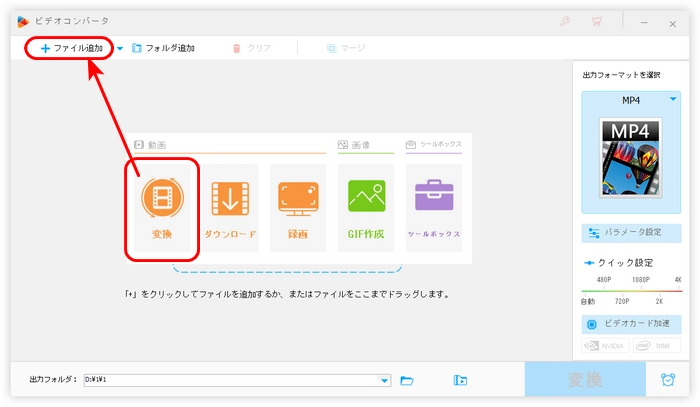
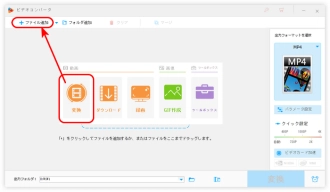
画面にあるハサミのような「切り取り」ボタンをクリックして、AVIトリミング画面に入ります。
タイムラインにある2つのスライダーをドラッグして、トリミングしたい部分(保留したい部分)を選択します。そして、緑の「切り取り」ボタンを押して、選択された部分を「ビデオクリップ」にします。
このステップを繰り返すと、AVI動画を複数のセグメントに分割することができます。
下の「ok」ボタンをクリックしてホーム画面に戻ります。
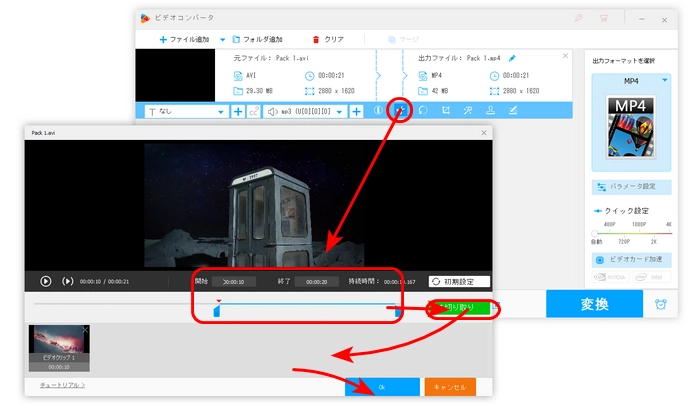
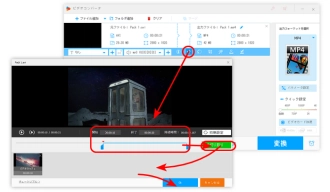
右側にある形式アイコンをクリックして、「動画」タブからAVIを選択します。他の形式を選択するのも構いません。
最後、下の「出力フォルダ」で保存先を設定したら、「変換」をクリックして、トリミングしたAVIを書き出します。
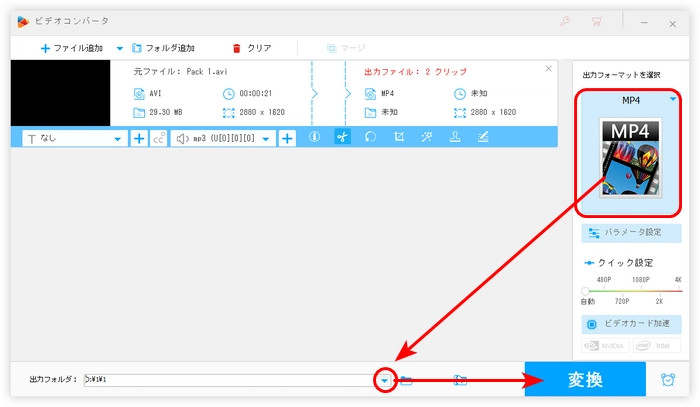
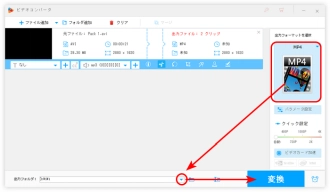
WonderFox HD Video Converter Factory Proを無料ダウンロード>>>WonderFox HD Video Converter Factory Proを無料ダウンロード>>>
以上はAVIをトリミング・分割する方法でした。WonderFox HD Video Converter Factory ProはAVIをトリミング・カットできる以外、動画を回転したり、動画から音声を抽出したりすることも可能です。ご興味があれば、ぜひこのソフトを無料ダウンロードして体験してみてください。
利用規約 | プライバシーポリシー | ライセンスポリシー | Copyright © 2009-2025 WonderFox Soft, Inc. All Rights Reserved.